Specifications
注意:小熊实测20G雷电能用,雷电口用不了可以找小熊,但普通USB-C口买前请先核对说明书是不是全能C口再请下单,如果只长了个C口的样子,里面实际是2.0的保证用不了,请理解,这个线小熊测了一下,支持雷电3 20G的传输速度,同时也支持USB 3.2 GEN2 20G(注意这个是3.2)的传输速度。
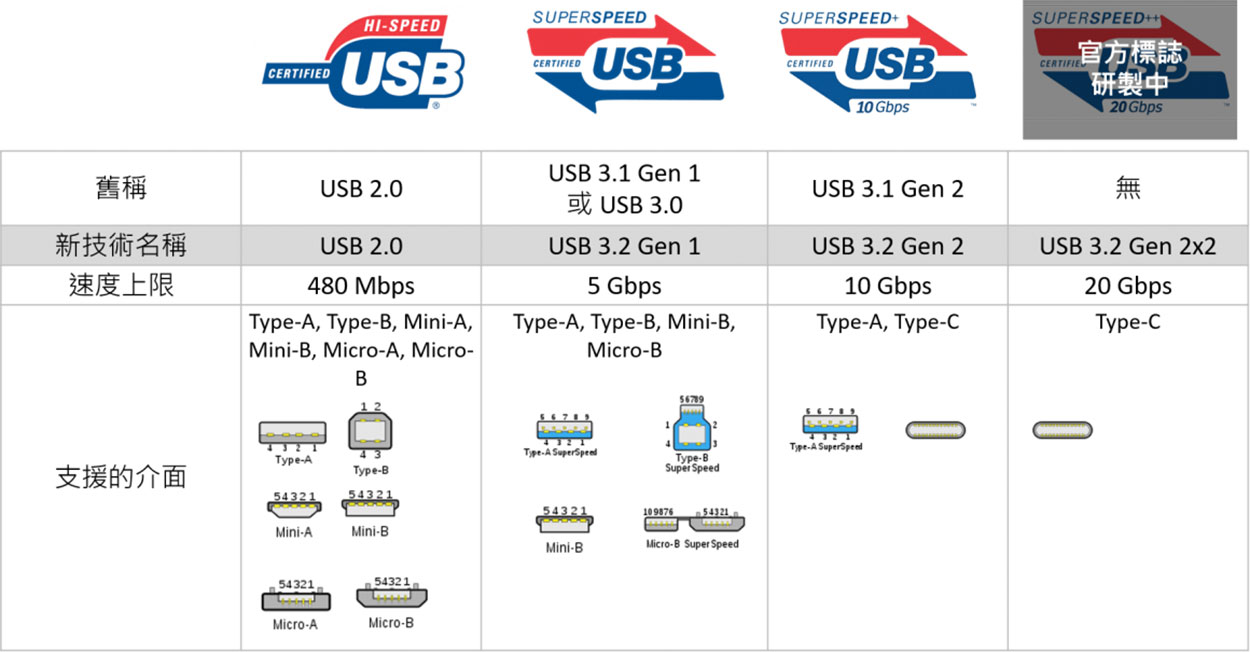
不舍得花上百块买别的雷电3线的,可以捎条小熊这个线,20G也能凑合用一下,同时还支持50V5A 240W供电,当然也向下兼容20V5A 100W供电,小熊的Macbook Pro 16 M1 MAX 外接Apple Studio Display 27显示器后可以给本本94W供电的同时,还可以走DP通道显示5K 5120 2880 60Hz,当然您也可以当个普通的数据线,给普通USB-C SSD硬盘盒用,高速传输数据,还可以当条20G的雷电3的线用接雷电3或4的硬盘盒,下面有小熊的实测速度,先来点测试吧,上表测,支持电压50V电流5A。

小熊的Macbook Pro 16 M1 MAX 外接Apple Studio Display 27显示器测试平台,用这个1.5米线联接后的样子。
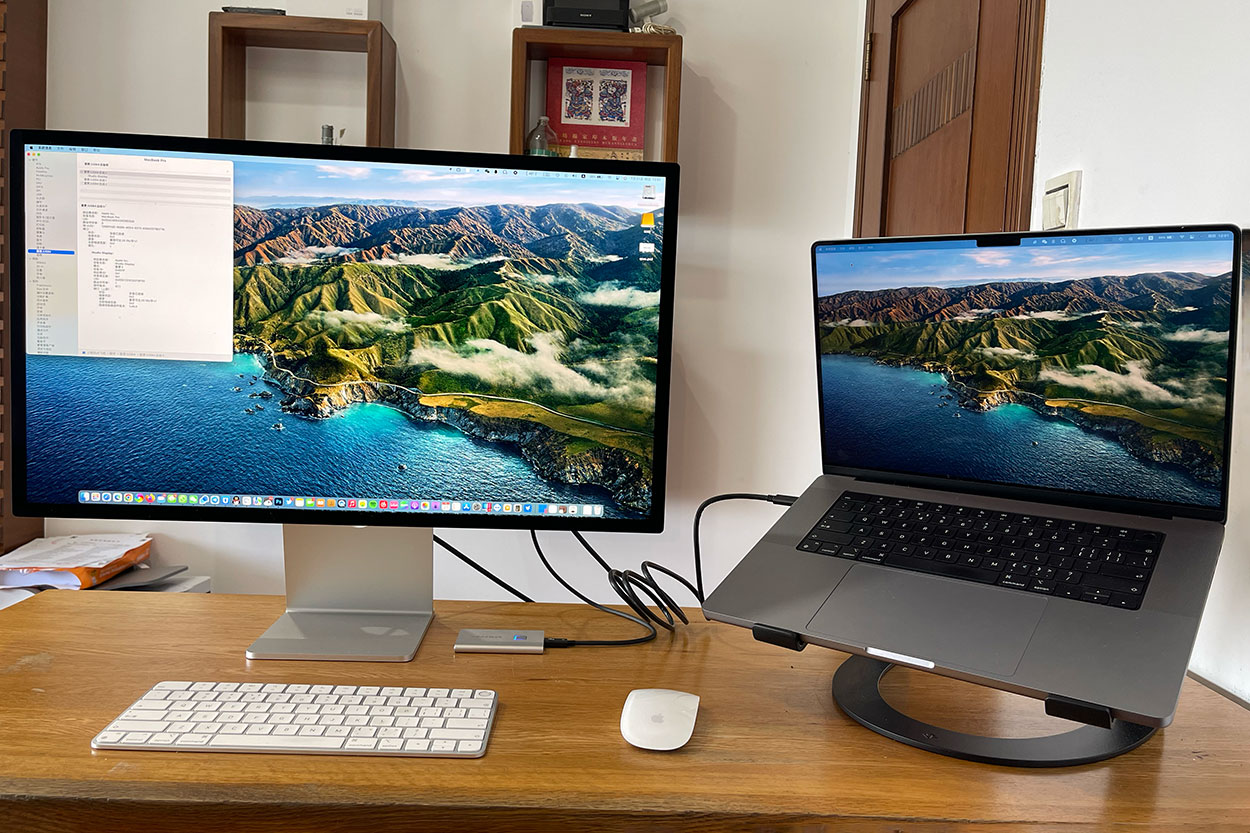
背面图。

连接类型是雷雳3,实际懂的点技术的全清楚,雷电3走显示走的还是DP通道。注意:普通USB-C口不支持显示器输出,必须全能C口,因这个实际还是走DP通道,雷电接口的全支持显示器。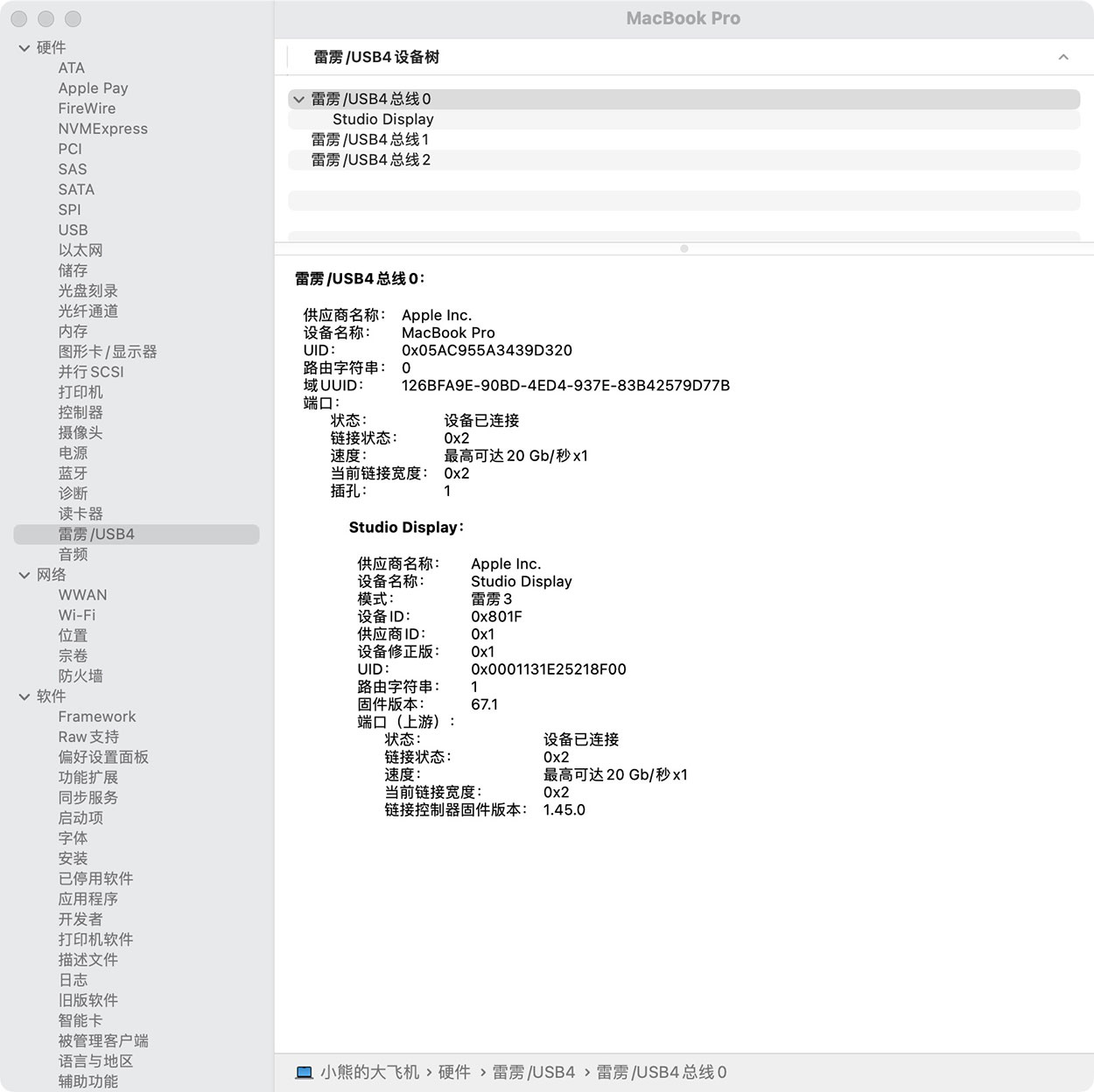
苹果自家的显示器反而显示信息不详细了,这个应是5K 5120×2880 60Hz的。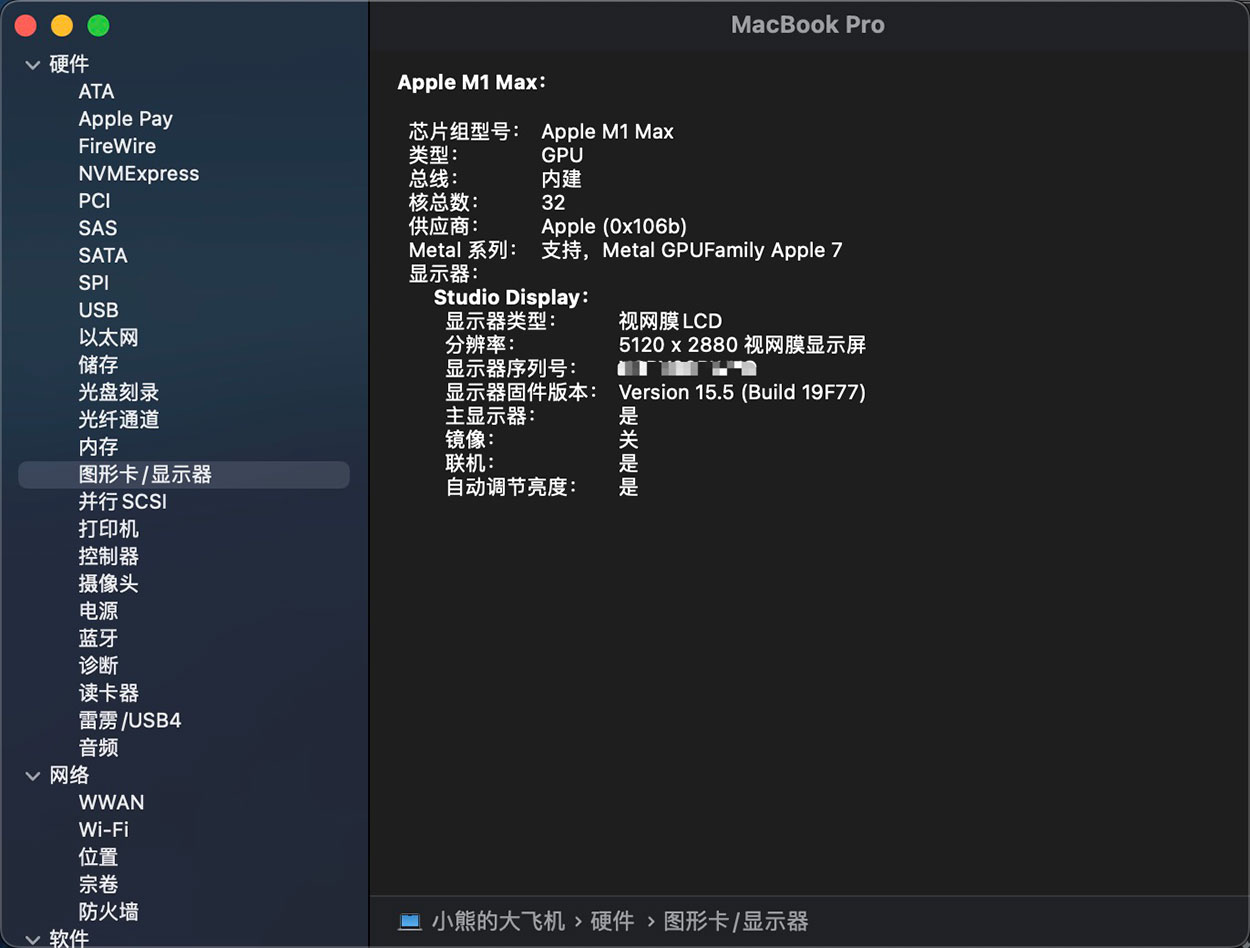
小熊的Macbook Pro 16 M1 MAX 外接Apple Studio Display 27显示器后可以给本本94W供电。
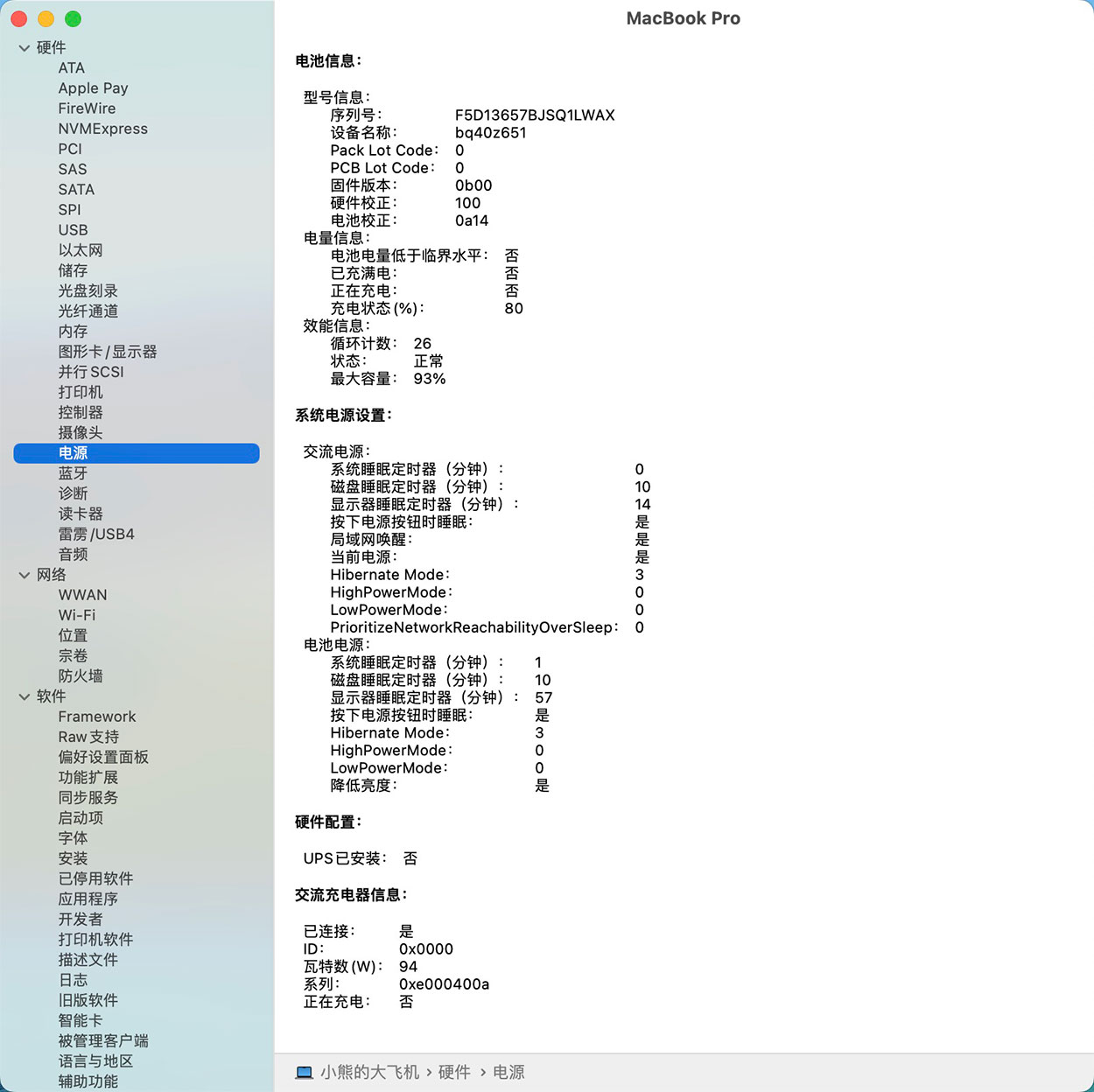
接小熊卖不出去砸手中的祖传三星X5 SSD 雷电3的硬盘盒试一下,可以看到也可以正常工作,速度是20Gb。
接上当然顺便测一下速度了,发现跟40G的雷电线速度差别不大(因一般你也跑不够40G的带宽,你可以自行科普,一般雷电三出来大多是转4X的PCI接口,最多也只能达到15.75 GB/s),您可以网上找评测看40G的满速测试的读写速度是多少,这个线值不值你一比就清楚,这个线不太推荐当手机充电线用,为什么,有点浪费,加上线有点粗,不舍得花上百块买别的雷电3线的,可以捎条小熊这个线,20G也能凑合用一下,哈哈。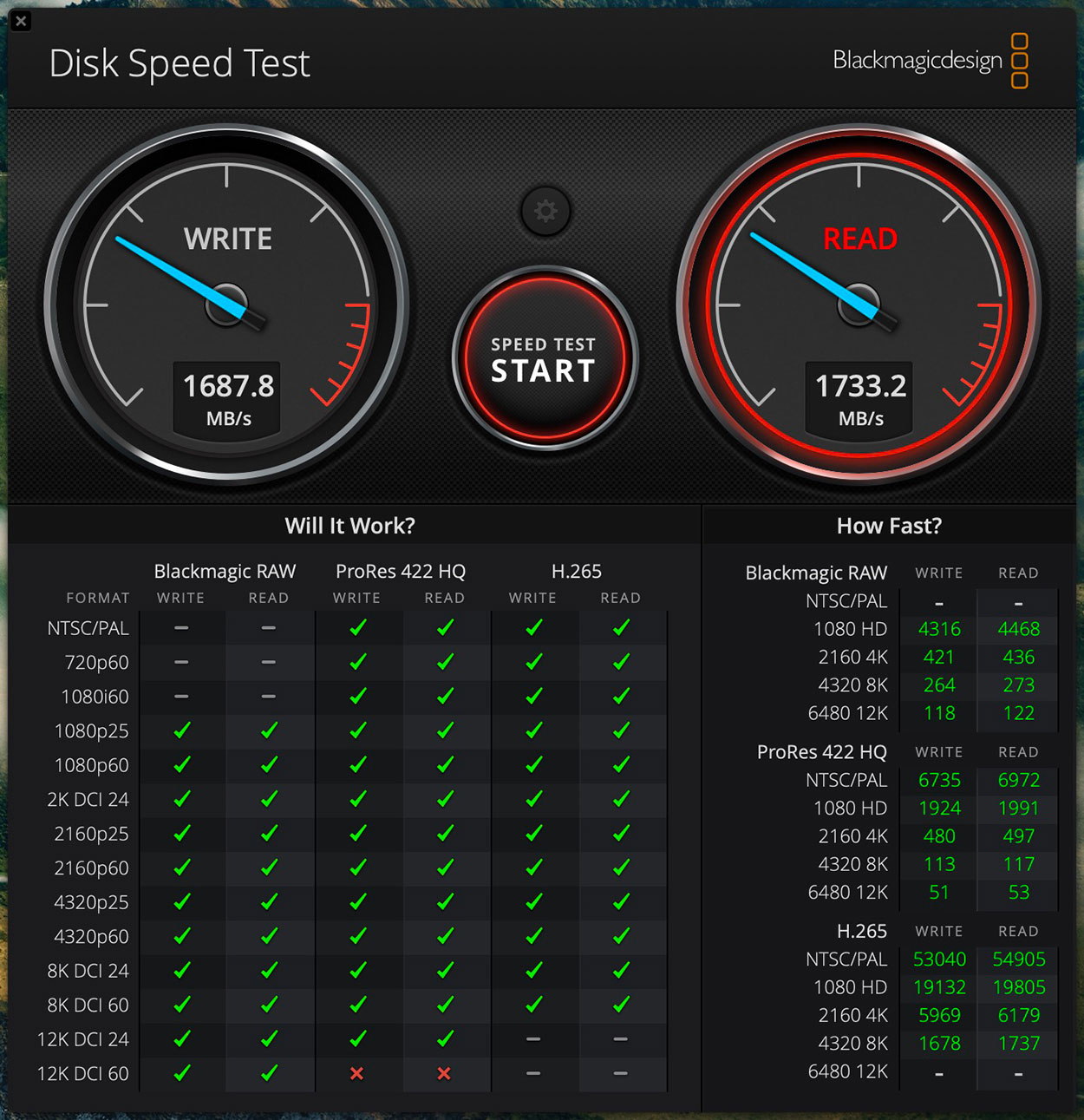
用三星T7 SSD测一下读写速度,三星T7最多写841,读903,三星T7也就读写这个样,不会有任何性能的提升,你换成一个USB2.0的转换头或接到你的电脑上USB2.0的口,速度还可能只有12-20M,这个也不用科普了吧。
到货实物如下图,外面的塑料纸套子型号跟线不符,只是套上为了好看点,注意,正常配件号应是5K50319501,全是这样如下图到货的。

线长1.5米,线重70.2克,去了塑料纸套子,可能是70克。
线实物如下图,线上并无LOGO,小熊说是DELL的,你信就信,不信就当一条杂牌线买就行了,没有必要强制说品牌这个问题,小熊也在慢慢的弱化品牌,以后可能全写成小熊牌了。

线很粗很硬,用用会变软,但刚拿到线折在一起,外皮会有折痕,用阵子就会慢慢变软消失。

新款短头3点注胶头,非同行卖的长头老款二点头,为什么强调这个,小熊说这个是新款故障率低你不信也不强求。

线上有DEHONG的印字。

两端接口对比图如下,接口这样看是24针满针。

三点新款注胶短头,白色的是里面的金属屏蔽壳。

线径粗大约在5.4MM左右如下图。

为什么特意量一下这个头,不要小看短了那么一点点,但换来的是零故障率和零售后,小熊上了好多当才得出来的,这个胶头长度大约在2.4厘米。

习惯性拆解吧,切开线看一下内芯吧,您可以数一下,20芯加外层地线屏蔽线芯。
剖开外面的胶皮,屏蔽网做工很好
这样撸一下,可以看到铜网很厚。
线芯内部就是这个样子,有抗拉扯棉线。
乱乱的加起来数一下有20芯。
先拆一下有EMARK芯片这端。

清理完外面的胶皮后可以看到里面的金属屏蔽壳。

金属屏蔽壳的另一面。

拆完金属屏蔽壳后可以看到里面白色的注胶。

清理完注胶可以看到EMARK芯片了 62298G,有那位大神给科普一下这个芯片是那里产的,那个公司的,小熊没有查到资料, 也可以大约看到USB-C接口上有CTFA22760的印字

另一面的注胶如下图。

清理完注胶后样的样子如下图,有个HL-CM3.1的印字,应还是用的老的主板设计,只是换了一个新款的EMARK芯片62298G握手芯片,才让这个线可以支持50V5A。

另一端没有芯片的也拆一下吧,同样的外胶,同样的屏蔽。

但没有采用同样的主板,这样主板如下图,只有一个下拉电阻。

背面主板印字一样也是HL-CM3.1

在拆时,发现这个USB-C接口为了加强供电,两个侧面全做了镀铜处理。

拆完了,内部做工好不好,大家说了算,是不是好东西,我们拆开看,懂行的你看一眼就清楚,在别家全是美图的情况下,小熊还是坚持自己拍图和拆解来体现产品的实物,通过图片向您表达这个产品的细节,希望你通过小熊的商品介绍中的图片来方便的了解这个商品,买到自己喜欢的宝贝,因小熊大多卖的是库存产品,只是一个货物的搬运工,难免会出现质量或成色方面的问题,收到货有问题可以直接联系小熊,小熊会马上给你解决。










Surechun –
为了用上这条线,换了台屏,这下可以用了。
青州小熊 –
哈哈,还好没有为了用我的线,把老婆也换了。
Surechun –
mbp2017 15寸,雷电3的口,现在用了一个type c转hdmi转换头。转换头用久了,有时接上要跳几次屏才能正常显示,所以想用type c直接连接。
青州小熊 –
先查一下显示器的设置吧,Type-C 的DP Alt Mode 模式被激活后可以维持三大功能同时正常运作,分别是供电、DP传输以及USB 传输,我家全是清一色DELL,对AOC没啥好感,没有买过,你查一下显示器设置,如DP能力调成DP1.2/DP1.4 USB选择调成自动或上行 USB功能开启试试吧,因表面是C口,实际还是走的DP协议。
Surechun –
https://www.aocmonitor.com.cn/ProductDetails?status=1&id=1790 产品描述里:6)USB C接口,轻松连接笔记本电脑、智能手机、平板电脑等移动设备,将显示画面传输到大屏幕显示器[3],网络浏览及娱乐体验全面升级!同时,还能对手机进行充电([3]:移动设备需支持USB C接口视频传输(DP Alt))。—–还是不能显示,唉,不知道是不是显示器有问题。
青州小熊 –
如显示器支持C口一般不是显示器问题了,要查设备端了,接的什么设备?
微信用户 –
mbp2017 雷电3口,我看带宽写的是最大可以到40G,这条线可以用的,对吧?接一台aoc的显示器
青州小熊 –
显示器支持USB-C输入的话就可以。